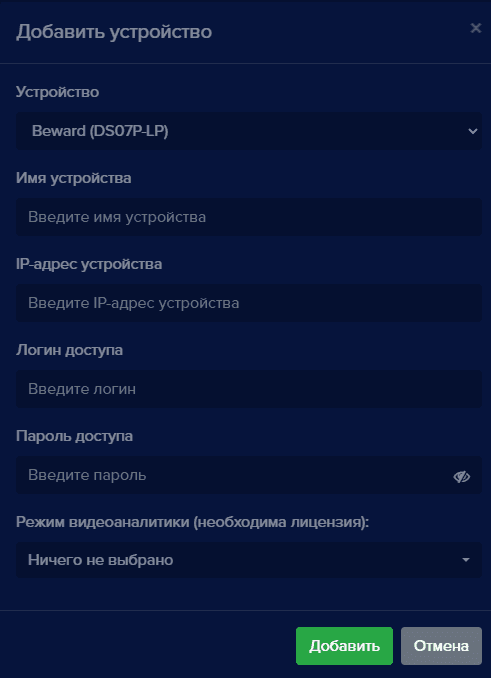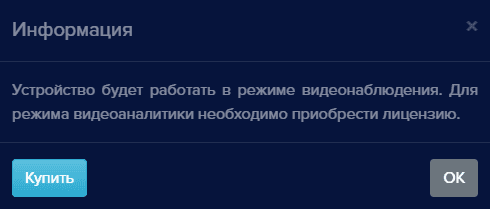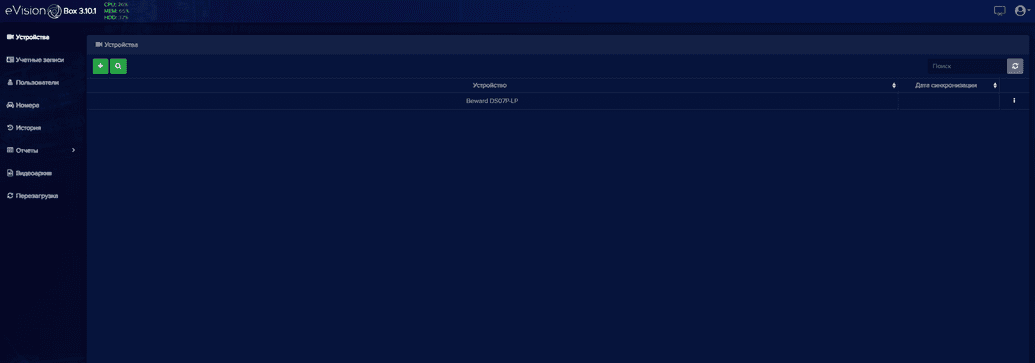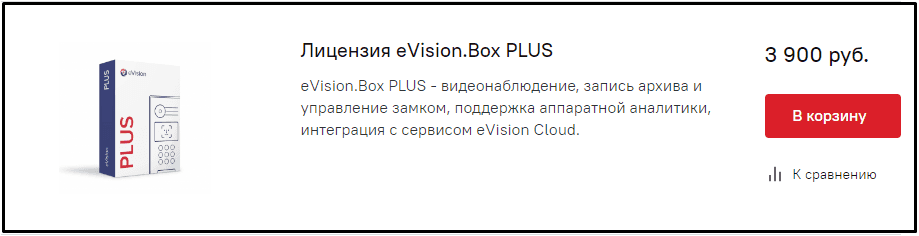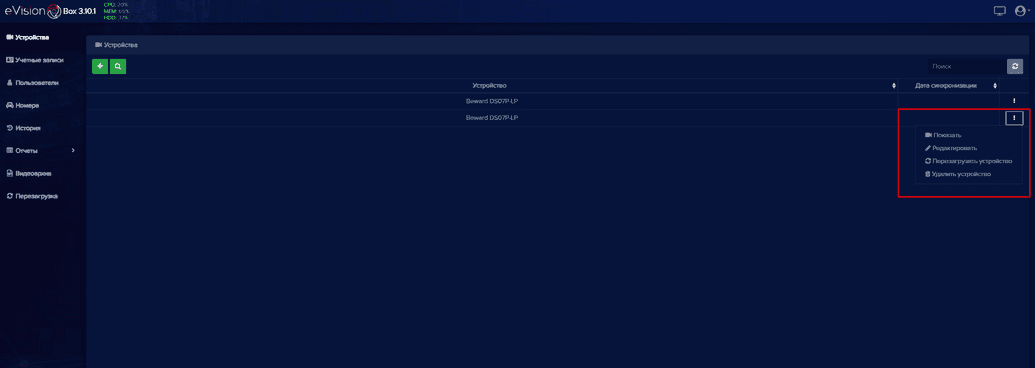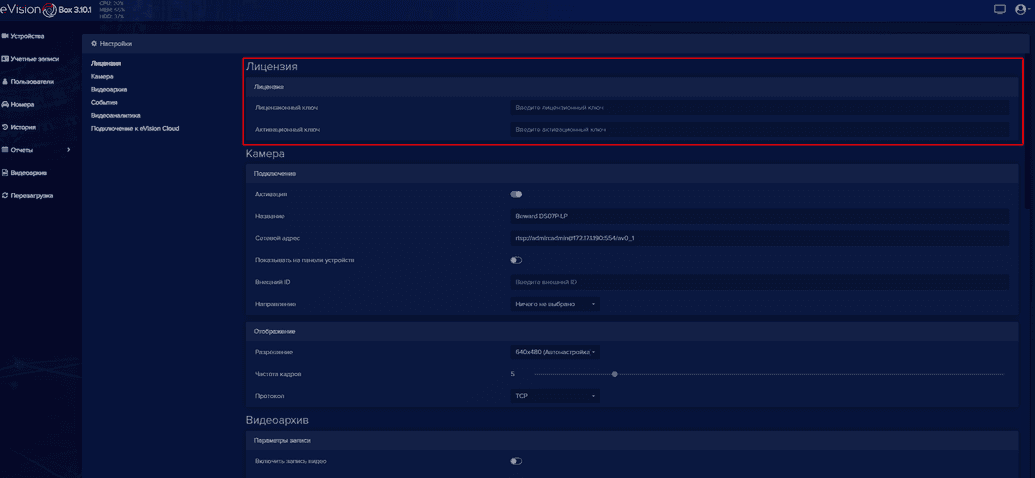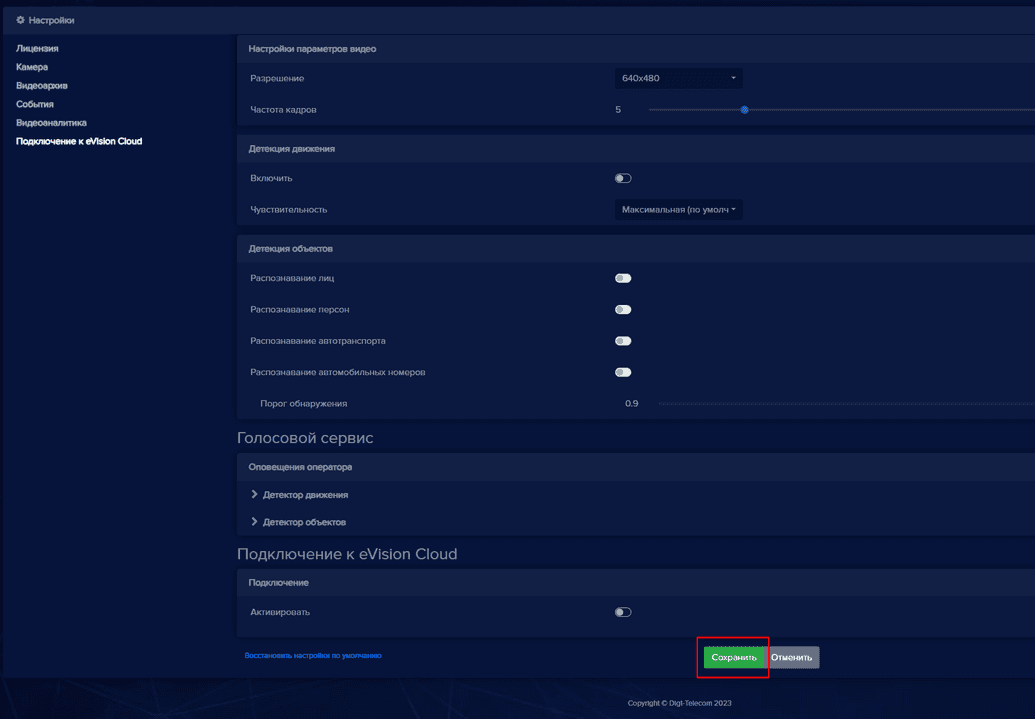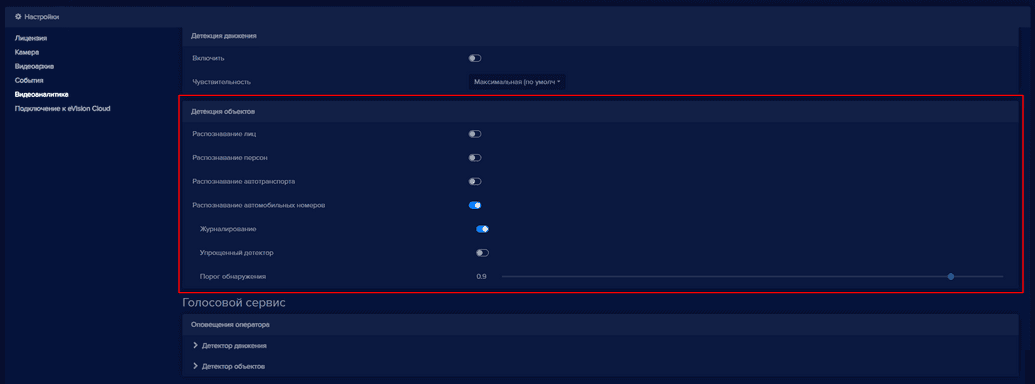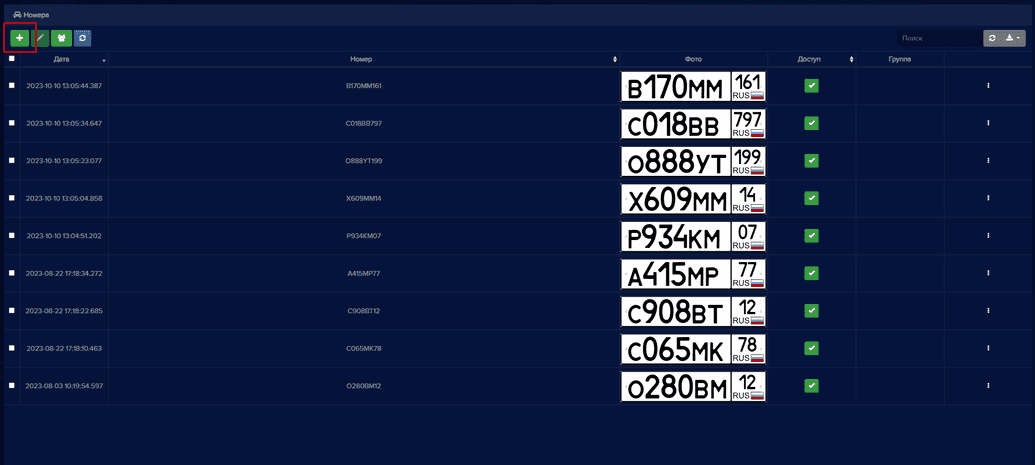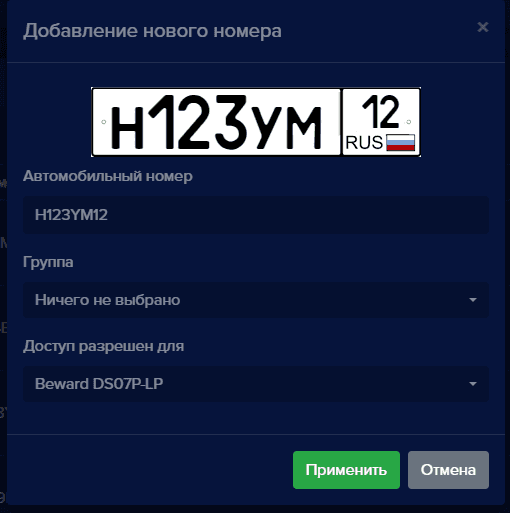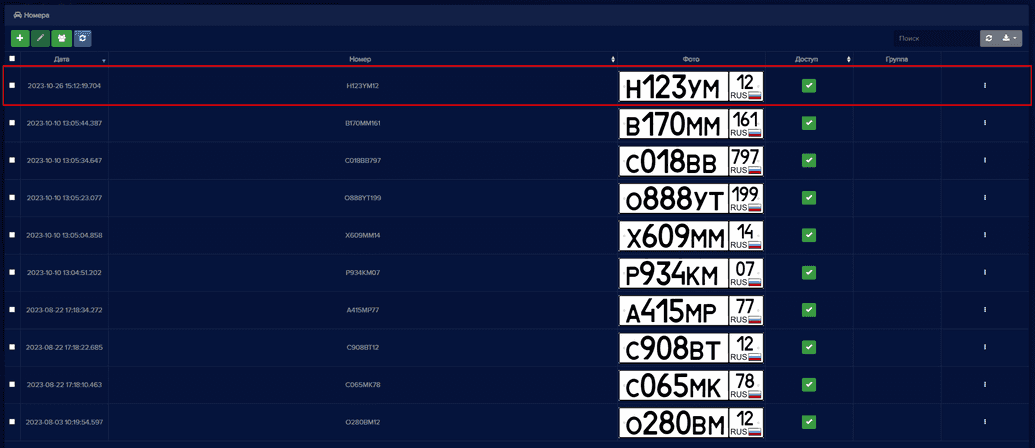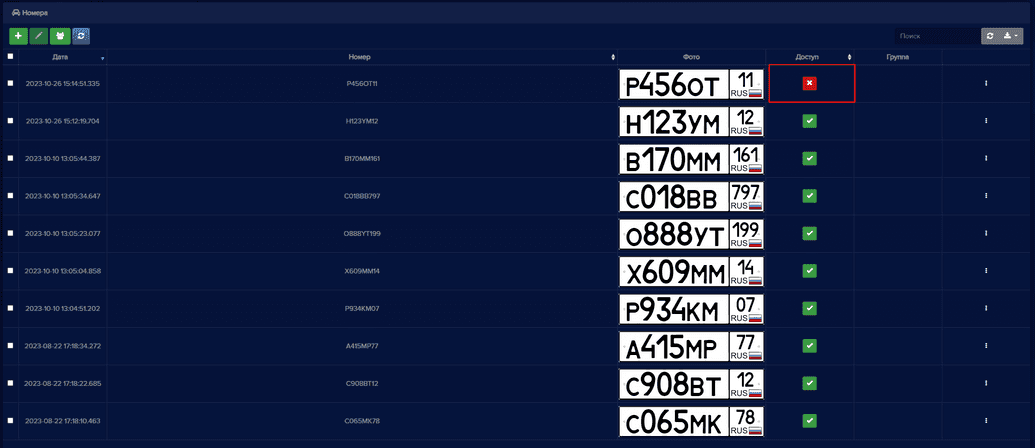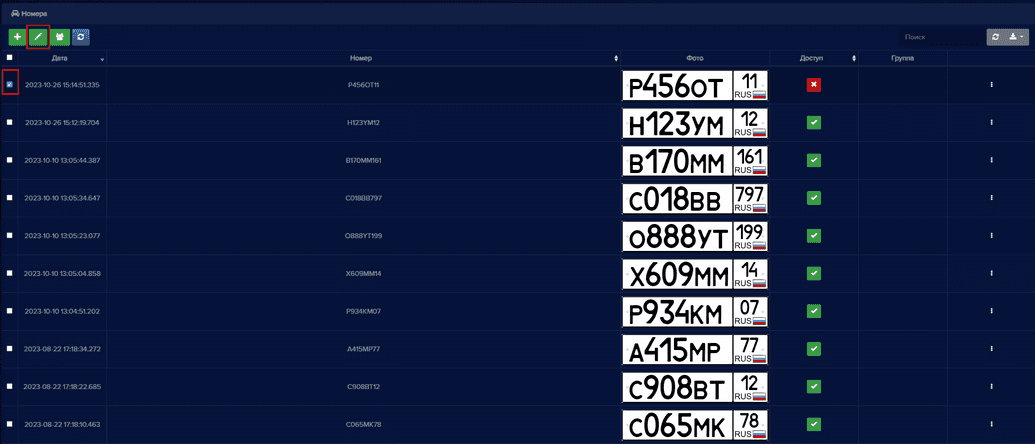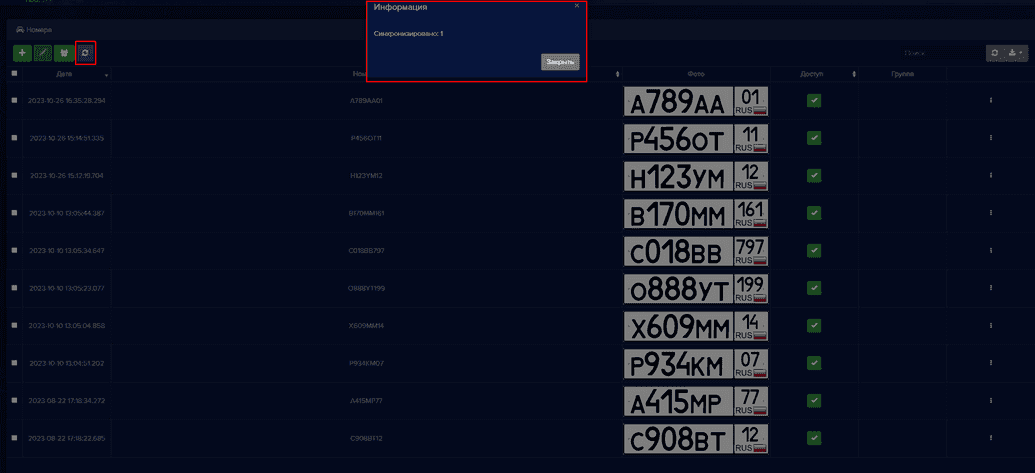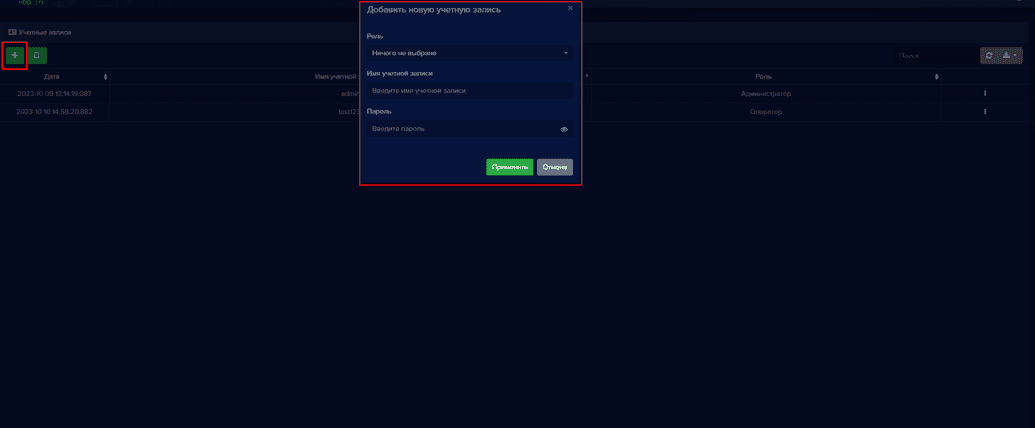Камера Beward DS07P-LP
Добавление видеоустройства
Для того, чтобы добавить новое видеоустройство, нажмите кнопку Добавить устройство на вкладке Устройства. Откроется окно Добавить устройство с выпадающим списком Устройство:
- Выберите пункт Beward (DS07P-LP)
- В поле Имя устройства введите наименование устройства
- В поле IP-адрес устройства введите корректный IP адрес видеоустройства
- В поле Логин доступа введите логин для доступа на устройство
- В поле Пароль доступа введите пароль для доступа на устройство
- В поле Режим видеоаналитики (необходима лицензия) выберите Автомобильный номер
- Нажмите кнопку Добавить, окно Добавить устройство закрывается, появляется окно Информация и после закрытия этого окна камера появляется в списке устройств
Для того, чтобы включить режим видеоаналитики необходимо перейти на сайт https://cryptostore.ru/catalog/faceid/ и приобрести лицензии eVision.Box PLUS (доступно только распознавание автомобильных номеров) или eVision.Box PRO (добавляется распознавание автотранспорта)
Настройка видеоустройства
Для того, чтобы активировать приобретенную лицензию, необходимо открыть редактирование, открыв его через кнопку в виде трех точек справа от названия устройства
В открывшихся настройках в разделе Лицензия в поле Лицензионный ключ ввести приобретенную лицензию и в самом низу страницы нажать кнопку "Сохранить"(Активационный ключ впишется автоматически)
Чтобы окончательно включить Распознавание автомобильных номеров необходимо снова открыть редактирование, перейти в раздел Видеоаналитика и в окне Детекция объектов активировать распознавание номеров и журналирование, чтобы вся аналитика сохранялась в историю, и нажать на кнопку "Сохранить"
Добавление автомобильных номеров
Чтобы добавить базу автомобильных номеров, необходимо перейти на вкладку Номера и нажать на кнопку "Добавить номер"
Открывается окно Добавление нового номера в котором необходимо ввести Автомобильный номер, выбрать Группу (если это необходимо) и выбрать Доступ разрешен для (здесь выбирается камера, у которой будет доступ к введенному номеру)
Заполнив все поля, необходимо нажать на кнопку "Применить", после чего введенный номер появляется в базе номеров
Если, при добавлении номера не была выбрана никакая камера, то у этого автомобильного номера в столбике Доступ отображается крестик
Чтобы выдать доступ для этого номера, необходимо выбрать данный номер и нажать на кнопку редактирования
При нажатии на кнопку редактирования открывается окно редактирования и в нем можно выбрать камеру и тогда в столбике Доступ отображается галочка
Синхронизация номеров
Перейти во вкладку Номера и нажать на кнопку "Синхронизация номеров с Beward DS07P-LP" чтобы устройство могло "общаться" с этим номером. После этого появляется окно Информация в котором указано, сколько номеров синхронизировано с камерой Beward DS07P-LP
🛈 Если номера добавлены в eVision, но не синхронизированы с устройством, то оно не будет "общаться" с данными номерами (т.е. не будет открываться шлагбаум)
Предоставление доступов
🛈 Этот пункт доступен только для администратора
Перейти во вкладку Учетные записи и нажать на кнопку добавления учетной записи. Появляется окно Добавить новую учетную запись
В появившемся окне выбрать Роль (Администратор, Оператор, Без роли), ввести Имя учетной записи (будет использоваться как логин для входа) и Пароль и нажать на кнопку "Применить". В списке учетных записей появляется созданная учетная запись
После этого любой пользователь, который будет заходить с указанными при создании Именем учетной записи и Паролем, будет иметь роль Оператор
🛈 У оператора ограниченный функционал. Он может только просматривать какие устройства подключены, историю и составлять отчеты